
时间:2020-08-21 15:44:24 来源:www.win10xitong.com 作者:win10
今天网友说他在用win10系统的时候突然就遇到了win10steam游戏出现闪退的问题,对于不了解系统的网友就不知道win10steam游戏出现闪退的问题该如何处理,如果你咨询很多人都不知道win10steam游戏出现闪退这个问题怎么解决,其实可以来看看小编是怎么处理的:1、首先先验证游戏完整性。由于刚更新后出现的问题,很可能是游戏更新不完整导致的。我们登录steam游戏平台,点击库。找到刚更新的游戏右键打开选择属性;2、进入后找到“本地文件”选择“验证游戏完整性”左键点击验证。等待读条问题,有问题它会自动修复就很轻易的把这个问题解决了。怎么样,是不是感觉很容易?如果你还不是很明白,那接下来就由小编再次说说win10steam游戏出现闪退的解决次序。
许多游戏玩家喜欢在steam游戏平台上购买正版游戏,在win10系统中打开steam游戏出现闪退,怎么回事?其实软件闪退是很正常,有可能是你误删了文件,或者系统不兼容问题。特别steam游戏平台刚更新后,闪退非常让人头疼,下面一起看看修复方法。
方法一:
1、首先先验证游戏完整性。由于刚更新后出现的问题,很可能是游戏更新不完整导致的。我们登录steam游戏平台,点击库。找到刚更新的游戏右键打开选择属性;
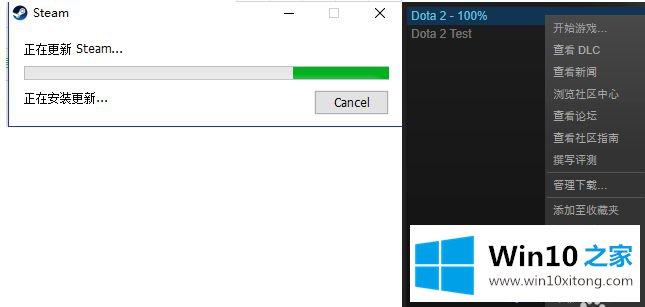
2、进入后找到“本地文件”选择“验证游戏完整性”左键点击验证。等待读条问题,有问题它会自动修复。
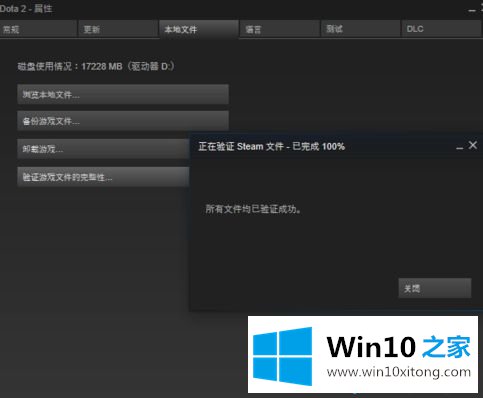
方法二:
1、如果上述方法没用,那我们可以考虑是否是系统的问题。使用安全管家之类的软件。这里已360安全管家为例。打开360安全管家.在“电脑体检”右下角选择“更多”;
2、左侧找到“网络优化”点击,之后选择右侧的“LSP修复”单击添加,如果已经添加过,会直接打开;

3、进入后选择“立即修复”出现提示后选择“确定”当然我们还可以选择“恢复到上一次”;
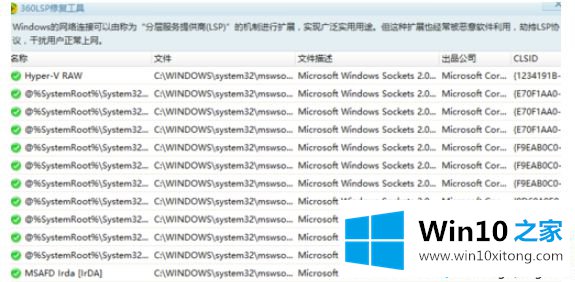
4、之后我们优选“DNS”找到旁边的“DNS”优选,单机打开进入;

5、进入后点击“开始DNS优选”软件会自动检查,需要稍微等待一会。结果出现后,点击立即使用。
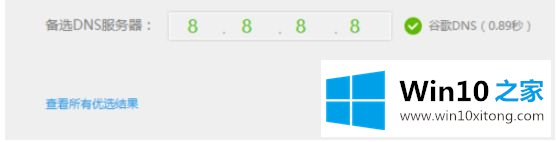
方法三:
1、键盘同时按下“CTRI”+"ALT"+"DEL"进入任务管理器;
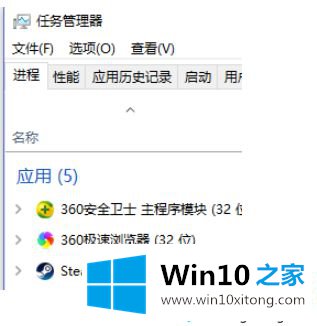
2、找到“后台进程”关闭掉里面所有有关steam游戏平台的进程。右键点击“结束任务”;
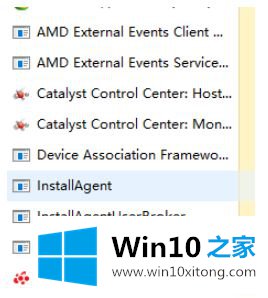
3、键盘同时按下“WIN”+“R”以管理身份打开命令提示符;
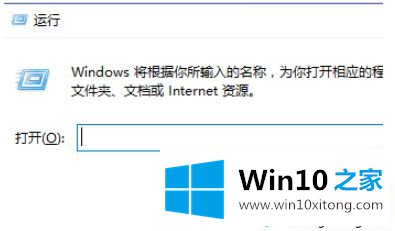
4、在“运行”栏下输入“CMD”点击打开进入;
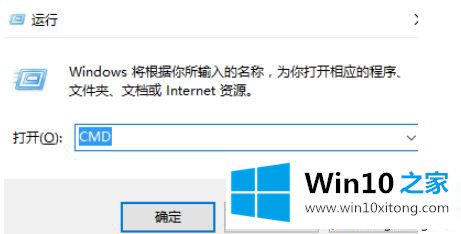
5、进入后输入“netshwinsockreset”然后按下回车。之后按要求重启。再会去看看吧,问题应该解决了。
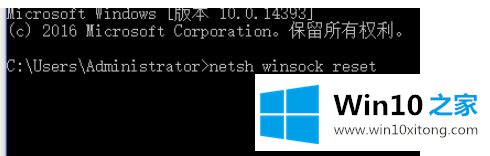
上述方法轻松修复win10steam游戏出现闪退的问题,希望教程能够帮助到大家。
win10steam游戏出现闪退的解决次序就在上面已经全部告诉大家了,解决方法很多种,如果你有更好的方法建议,可以给本站留言,谢谢大家。